Cómo acceder a la carpeta Temp de Outlook en Mac OS X.
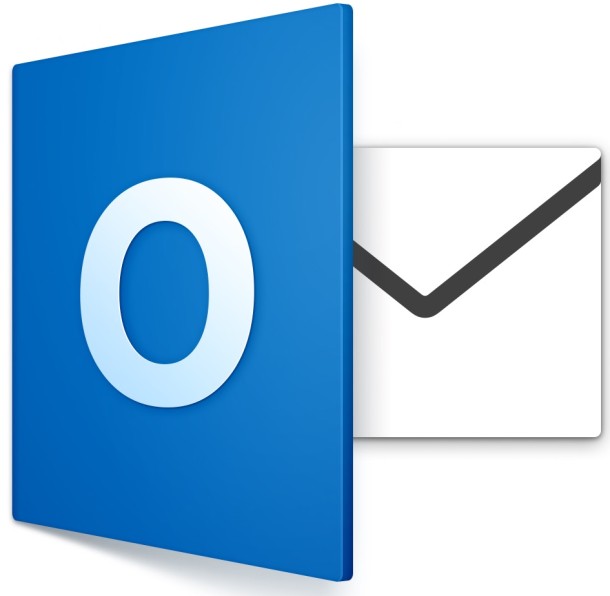
Es posible que muchos usuarios de Microsoft Office para Mac necesiten tener acceso a la carpeta Temp de Outlook, que es donde se almacena todo, desde los archivos adjuntos hasta la versión en caché de los elementos en los que se está trabajando activamente, pero que se inician desde Outlook como un archivo adjunto. Por ejemplo, si alguien le envía un correo electrónico con un informe como archivo adjunto, lo abre y trabaja en él en Word, Excel, Powerpoint y lo guarda, este documento guardado que comenzó como un archivo adjunto de Outlook generalmente estará en la carpeta Temp de Outlook. . .
Aprendamos rápidamente cómo acceder directamente a la carpeta Temp de Outlook y los archivos que puede haber guardado en ese directorio, ya sean archivos en los que está trabajando activamente, varios archivos adjuntos de correo electrónico, firmas HTML, imágenes, archivos PDF, documentos o cualquier otra cosa.
Cómo acceder a la carpeta Temp de Outlook y los archivos Temp de Outlook en Mac OS X.
Esto se aplica a todas las versiones de Mac OS X con Outlook:
- Navegue hasta el Finder en Mac OS X, ya sea un escritorio o una carpeta, no importa
- Arrastre hacia abajo el menú «Ir» y elija «Ir a la carpeta» (o presione Mayús G si prefiere presionar las teclas)
- Ingrese la siguiente ruta:
- Haga clic en el botón «Ir» y ahora se encuentra en la carpeta de caché temporal de Outlook
~/Library/Caches/TemporaryItems/Outlook Temp/
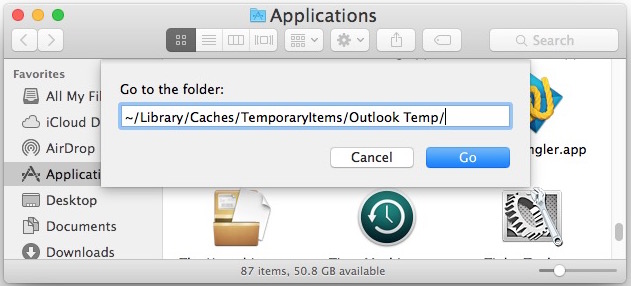
La carpeta Temp de Outlook contiene archivos adjuntos y otros elementos que se almacenan en caché y se usan con Outlook, algunos de los cuales están orientados al usuario y otros no.

También puede navegar manualmente a la carpeta de caché temporal de Outlook si ha hecho que la carpeta de la biblioteca de usuario sea visible en Mac OS X, donde estaría en la biblioteca del usuario> Caché> Elementos temporales> directorio temporal de Outlook.
Una vez que esté en la carpeta Outlook Temp en su Mac, puede encontrar los archivos que está buscando, ya sean archivos adjuntos que haya editado o si desea hacer una copia o algo.
Otra opción, por supuesto, es abrir el archivo adjunto en Word o Excel en el que está trabajando y usar Archivo> Guardar como para guardar una copia del archivo temporal en otra ubicación que sea más fácil de usar.
Por cierto, esto es específico para acceder a la carpeta temporal de Outlook, no se aplica a una cuenta de Outlook.com utilizada en la aplicación Correo en Mac OS X, porque la aplicación Correo tiene sus propias carpetas temporales únicas y diferentes para el almacenamiento en caché.
